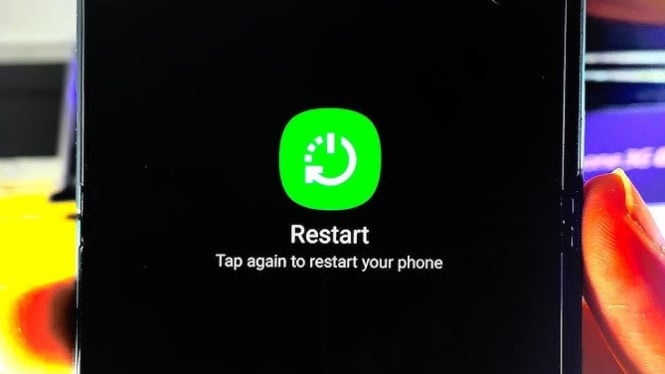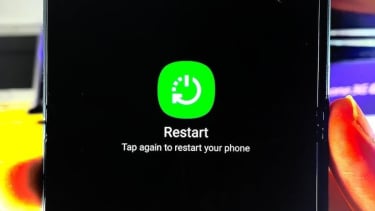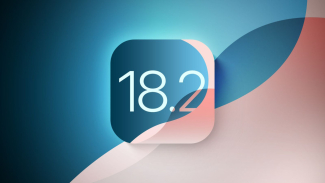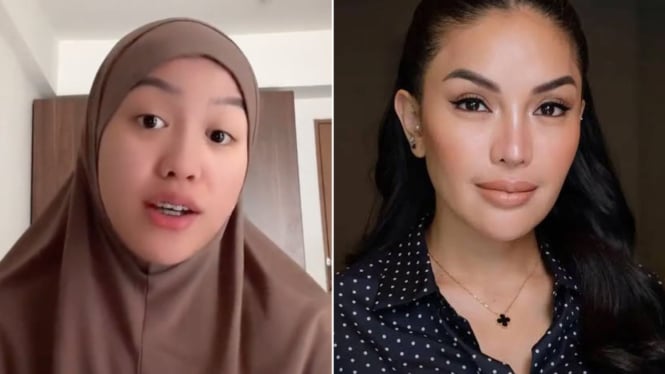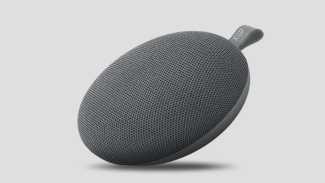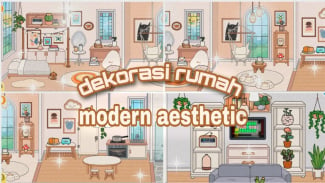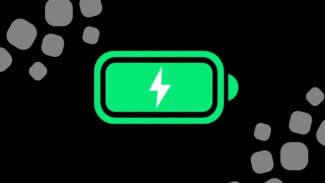Cara Mudah Force Restart Samsung Galaxy S9 dan S9 Plus yang Terkunci
- Saunderverse
Gadget – Samsung Galaxy S9 dan S9 Plus, smartphone kelas premium dari Samsung, hadir dengan desain layar infinity display tanpa tombol fisik di bagian depan. Dengan tampilan modern dan bingkai yang tipis, perangkat ini hanya menyisakan beberapa tombol di sisi samping, yaitu tombol daya (power), tombol volume, dan tombol untuk mengakses asisten virtual Bixby.
Meskipun merupakan produk unggulan dengan performa mumpuni, Galaxy S9 dan S9 Plus juga dapat mengalami kendala teknis, seperti layar terkunci (lock-up), aplikasi yang tidak merespons, atau bahkan layar menjadi hitam. Ketika masalah ini terjadi, langkah paling efektif adalah dengan melakukan force restart atau reboot paksa. Di artikel ini, kami akan menjelaskan langkah-langkah sederhana untuk melakukan force restart pada Galaxy S9 dan S9 Plus.
Kenapa Force Restart Penting?
Force restart merupakan metode yang berguna untuk mengatasi masalah perangkat yang tidak responsif tanpa harus menunggu baterai habis atau melepas baterai, yang di banyak ponsel modern termasuk Galaxy S9 dan S9 Plus tidak memungkinkan. Force restart dapat membantu memperbaiki sistem yang tiba-tiba macet atau crash tanpa mengganggu data dan pengaturan pada perangkat.
Langkah-langkah Force Restart Samsung Galaxy S9 dan S9 Plus
Jika Galaxy S9 atau S9 Plus Anda mengalami gangguan seperti freeze atau layar yang tiba-tiba menjadi hitam, berikut adalah cara mudah untuk melakukan force restart:
Tekan Tombol Power dan Volume Down
Tahan tombol Power (Daya) dan Volume Down (Volume Turun) secara bersamaan. Pastikan kedua tombol ini ditekan bersamaan dan tahan selama sekitar 10 detik.
Perangkat Akan Mulai Restart
Setelah beberapa detik, perangkat akan memulai proses restart. Lepaskan kedua tombol ketika layar mulai menunjukkan tanda-tanda perangkat melakukan reboot atau booting ulang.
Perangkat Kembali Berfungsi Normal
Tunggu hingga proses booting selesai, dan perangkat Anda akan kembali ke layar utama (home screen) dalam kondisi normal. Anda sekarang bisa menggunakan Galaxy S9 atau S9 Plus tanpa kendala.
Mengatasi Masalah Tambahan pada Galaxy S9 dan S9 Plus
Selain melakukan force restart, Anda mungkin perlu memahami beberapa masalah umum lainnya yang bisa terjadi pada Galaxy S9 atau S9 Plus serta cara mengatasinya.
Layar Tetap Gelap Setelah Restart
Jika layar tetap gelap setelah force restart, coba lakukan pengisian daya (charge) terlebih dahulu selama beberapa menit. Jika perangkat tidak merespons pengisian daya, mungkin ada masalah pada kabel atau adaptor yang digunakan. Pastikan untuk menggunakan charger resmi Samsung.
Aplikasi Terus-Menerus Mengalami Crash
Jika aplikasi sering mengalami crash atau error, coba bersihkan cache aplikasi atau hapus data sementara dari menu pengaturan. Pastikan juga aplikasi selalu dalam versi terbaru.
Sistem Lambat atau Lagging
Ketika perangkat mulai terasa lambat, coba periksa ruang penyimpanan dan hapus data yang tidak diperlukan. Mengelola ruang penyimpanan dapat membantu meningkatkan kinerja sistem secara keseluruhan.
Keunggulan Lain dari Samsung Galaxy S9 dan S9 Plus
Samsung Galaxy S9 dan S9 Plus adalah ponsel yang menawarkan pengalaman multimedia memukau berkat layar infinity display dan resolusi tinggi yang jernih. Didukung oleh kamera canggih, ponsel ini juga memiliki performa unggulan di kelasnya yang membuatnya tetap relevan meskipun sudah diluncurkan beberapa tahun yang lalu. Selain itu, teknologi Bixby yang dapat diakses melalui tombol khusus di samping perangkat menjadi salah satu fitur unik yang hanya ada di beberapa seri Samsung.
Kelebihan dan Kekurangan Tombol Fisik yang Dihilangkan
Dengan hilangnya tombol fisik home pada Galaxy S9 dan S9 Plus, desain layar menjadi lebih besar dan bebas hambatan, menciptakan pengalaman visual yang lebih luas dan nyaman. Namun, banyak pengguna awal mungkin masih beradaptasi dengan hanya menggunakan tombol-tombol di samping perangkat untuk mengontrol daya dan volume. Untuk membuka menu atau kembali ke home screen, pengguna harus mengandalkan kontrol layar sentuh, yang terkadang bisa membingungkan pada awalnya.
Solusi Lain untuk Mengatasi Galaxy S9 dan S9 Plus yang Terkunci
Jika force restart tidak berhasil dan masalah berlanjut, Anda dapat mencoba metode reset pabrik (factory reset) sebagai solusi terakhir. Harap diingat bahwa factory reset akan menghapus semua data di perangkat, termasuk aplikasi dan pengaturan yang tersimpan. Pastikan Anda melakukan pencadangan (backup) sebelum melakukan reset.
Cara Melakukan Factory Reset
Buka menu Pengaturan (Settings).
Cari opsi Cadangan & Reset (Backup & Reset).
Pilih Factory Data Reset, lalu ikuti petunjuk untuk menghapus semua data dan mengembalikan perangkat ke pengaturan pabrik.
Gunakan Layanan Servis Resmi
Jika Galaxy S9 atau S9 Plus masih mengalami masalah setelah reset, sebaiknya bawa perangkat ke pusat layanan resmi Samsung untuk diperiksa lebih lanjut. Teknisi dapat membantu mengecek apakah ada masalah perangkat keras yang perlu diperbaiki.
Kesimpulan
Force restart adalah cara efektif dan mudah untuk mengatasi masalah umum pada Samsung Galaxy S9 dan S9 Plus yang sering mengalami hang atau layar hitam. Dengan hanya menekan kombinasi tombol Power dan Volume Down selama beberapa detik, Anda bisa membuat perangkat kembali berfungsi normal. Pastikan untuk selalu memperbarui perangkat lunak dan aplikasi agar performa Galaxy S9 atau S9 Plus tetap optimal dan bebas masalah.
| Dapatkan informasi terbaru seputar Gadget, Anime, Game, Tech dan Berita lainnya setiap hari melalui social media Gadget VIVA. Ikuti kami di : | |
|---|---|
| @gadgetvivacoid | |
| Gadget VIVA.co.id | |
| X (Twitter) | @gadgetvivacoid |
| Whatsapp Channel | Gadget VIVA |
| Google News | Gadget |